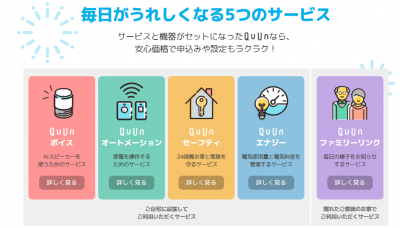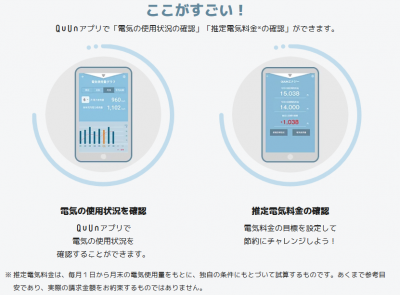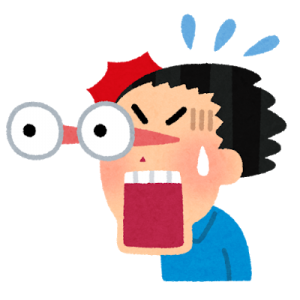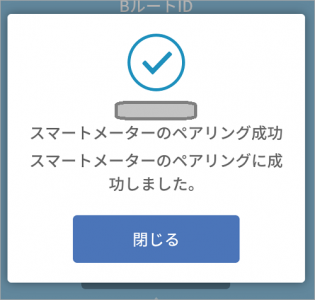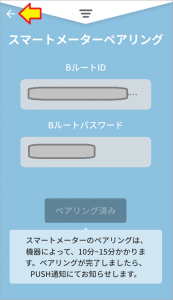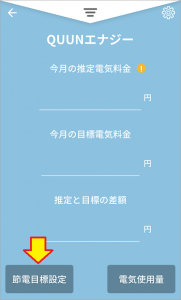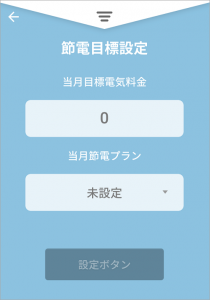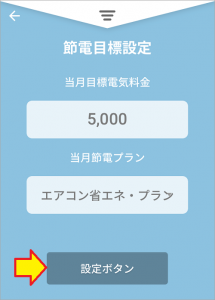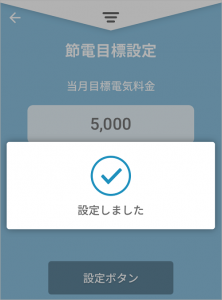おはようございます!!
これまで、これら↓の記事を書いてきました。
九州電力さんのスマートスピーカー「QuUn」(キューン)が届いてから、各機能を使っていろいろ試してみたところまででした。
その後、番外編でAlexaから赤外線リモコンをコントロールする話も書きました。
普通に考えたら「えっ?」な話なのですが、Alexaからコントロールできると大変便利ですね!!
・・・で、そろそろネタ切れかと思いきや、まだありました!!
九電(九州電力)さんらしく、自宅の電気をモニタリングできる機能の紹介で、
【QuUnエナジー編】となります!!
目次
QuUnとはじめる未来の暮らし。さぁ、今日も、未来と話そう。(公式)
これまでずっとトップの画像を貼らせていただいていたのですが、今回はその下にある5つのサービスとなります。
一般的なスマートスピーカーだと左から2つと右端の機能なのですが、Quunだけの機能なのが3,4番目のセーフティとエナジーですね。
セーフティはセキュリティ会社との契約など結構敷居が高いので、最後のQuunエナジーにチャレンジしてみることにしました!!
これがなんと!電力会社らしからぬ「電気料を節約するための機能」なんですね!!
【Quunエナジー編】
まず、こちらがQuunエナジーのページです。
スマートスピーカーで電力の管理ができるようになるんですね。
これは凄いです。
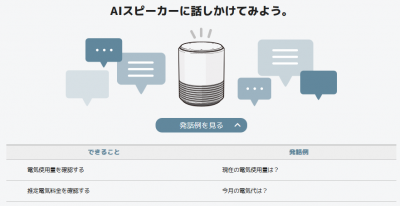
スマートスピーカーでは音声の簡単な情報のみなので、、スマホで詳細を確認できるんですね!!
・・・ただ、よくよくみるとこんな事↓が書かれています。

「電力メーター情報発信サービス(低圧Bルートサービス)」の申し込みが必要なんですね!! ・・・いや、これって無料でできると聞いたことがあります。
・・・いや、これって無料でできると聞いたことがあります。
それなら・・・
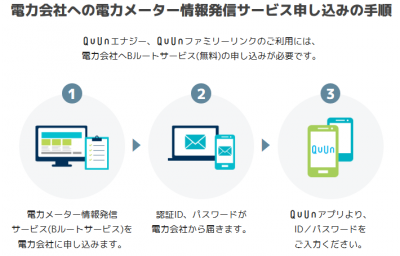
無料ならどうせならチャレンジしてみたいので、やってみることにしました。
電力会社への「電力メーター情報発信サービス(低圧Bルートサービス)」の申し込み
九州にお住まいの方は九州電力さんなので話は早いのですが、関西在住の私は関西電力になります。
実は、契約プランが違うと消費電力の計算式が違うので正確な金額は出てきません。
ただ、消費電力が測れれば十分なので、ここは目を瞑って申し込んでみることしました。
(さすがに九州に引っ越すわけにはいきませんので・・・)
・・・といっても、身近な人で知ってる人は誰もいませんでしたので、ググってみるとアッサリ見つかりました。(こちら)
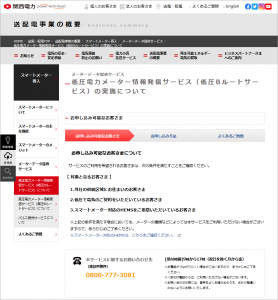
かなり詳しく書かれています。
普通に関西電力に加入していて、スマートメーター対応のHEMSがあればいいんですね。
Quunではこちら↓ですね!!
この記事でも、ホームゲートウェイとか、ホームコントローラとか呼び名がいろいろ変わって混乱していましたが、世間的にはスマートメーター対応のHEMSと言うようです。
・・・いや、正確にはその機能をもった・・・とりあえずそのまま使えます!!
(※ スマートスピーカー用の赤外線リモコンアダプタの「呼び名」みたいものです)
あっこちらに対応機器一覧があり、本機も見つかりました!!
では、手続きに戻ります。
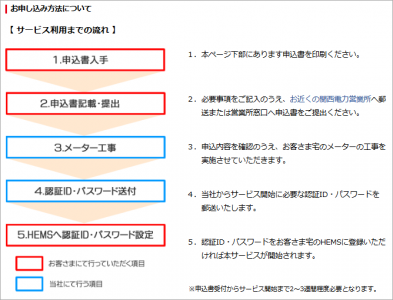
とりあえず、申込書に必要事項を記入して送れば、メーター工事にやってきて、それが終われば認証IDとパスワードが送られてくるようですね・・・簡単!簡単!・・・ふぅぅ
申込書はpdfでこちらにありました。
メーター工事と認証ID、パスワードの到着!!
手続きから4日程で、関西電力の工事会社から工事予定の電話が掛かってきました。
たまたま家にいましたので、翌日に工事に立ち会いました。

ちなみに、我が家のメーターは既にスマートメーターになっていたのですが、この工事ではHEMSに対してデータを送信するユニットを取り付けたようです。
自宅の電力供給が止まることもなく、蓋をあけて取り付けるだけの簡単な工事でした。
作業は10分程で終わり、その翌々日に書類が送られてきました。

いろいろ書いてありますが、重要なのは認証IDとパスワードですね。

認証IDは驚くことに32桁の数字+アルファベット、それにパスワードも12桁です!!
とりあえず準備は整いました!!
Quunアプリへの登録
Quunアプリを開いて先程の認証IDとパスワードを設定します。
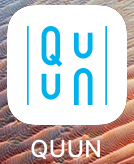
![]()
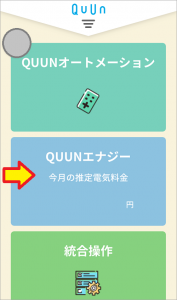
![]()
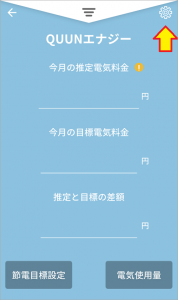
![]()
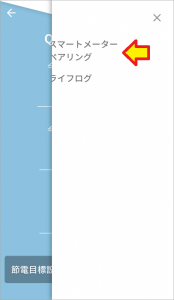
アプリのバグなのか私のスマホ(iPhone5s)の画面が小さいのか、はみ出ています。
気にせずタップしました。
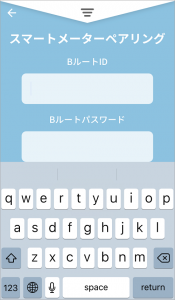
先程の書類にあった認証ID・・・えっ!Bルート!?
よくわかりませんが、ここに入力するしかありませんので、入力することにしました。
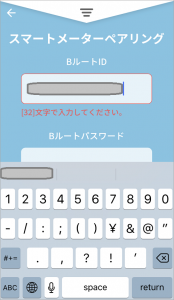
BルートIDのところに認証IDを入力(泣)しようとしていると、下に「(32)文字で入力してください」と出てきました。
驚いて書類を見たら・・・ちゃんと32文字あったので必死に入力しました。
ちなみに、この入力ウインドウですが、32文字入力しても全体は表示されません。
間違いやすいところなので、見えない部分は省略されるのは勘弁してほしいですね。
同様にパスワードを入力して終わりです。
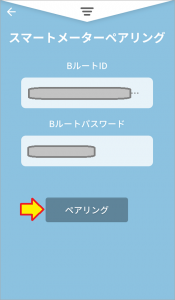
![]()
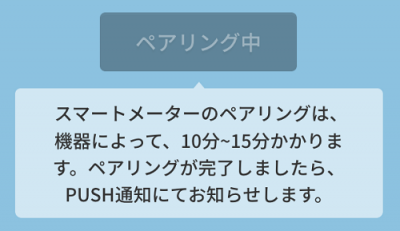
えっ!そんなにかかるの!?・・・と思っていたら、1分程で終わりました。
(おまけ)
先程の右から出てくる画面のライフログですが、こんな内容が表示されます。
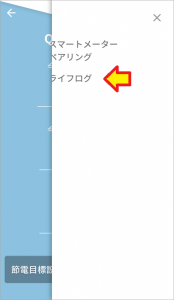
![]()
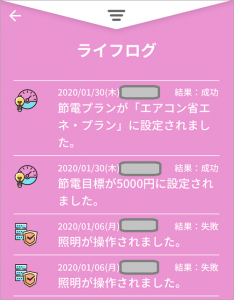
各種の設定(この下↓で出てきます)だけでなく、家電の操作までも出てくるんですね。
節電目標設定
Quunエナジーの画面からできることは2つです。
まずは、節電目標設定ですね。
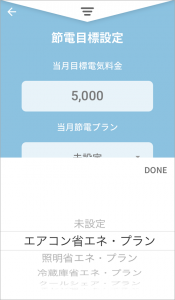
上は(※ 入力中の画面コピーを端折ってしまいました)月当たりの電力料金の目標ですね。
下は節電プランを設定しますが、私の場合関西電力でしたので該当するプランが無いので適当に設定しました。当然の事ながら電気料金は目安にしかなりません・・・
もしプランの名前が違っても内容(時間帯毎の電気代など)が全く同じなら、そのプランを選択すれば良いかもしれませんね。もちろん、自己責任ですが・・・
電気使用量の確認
やっとここまで来ました(ハァハァ)
ちなみに、こちらは私が設定したのち短時間で確認したものです。
長期間運用してから最終的に表示される内容とは異なりますので御了承ください。
まずは、電力使用量のボタンですね。
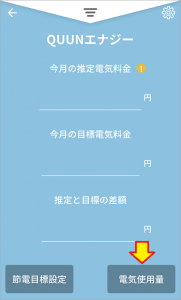
![]()
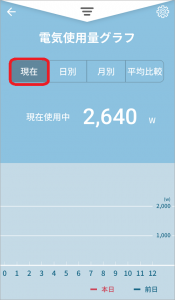
画面上部に4つの切替ボタンがありますね。
あれ?何も表示されていません。現在使用中はエアコンですね・・・凄い電気代!(泣)
時間を空けてから確認することにしました。
・・・はい、確認してみます。まずは現在ですね!
これは朝の7時前ですが、深夜電力で給湯システムが動いているのがハッキリ見えますね。
そして、朝に再度炊き直して、6時過ぎのカーブが私が珈琲を煎れている電力です。
こんな感じで1日の電力量が表示されるんですね。
なお、本来なら前日のカーブが重なって表示されるようです。
次は日別です。

測定を始めたのが1/30の1日だけ(厳密には夜から)だったので、5.4KWと少なく表示されていますね。これも、前月同日、前年同月のデータが収集されていれば表示されるようです。
次は月別ですね。
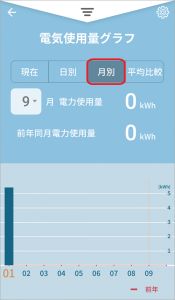
上にも書きましたが、1/31の1日分だけが表示されているようです。1日が終わり次第、このグラフに積算されて表示されるようですね。
ちなみに、9月電力使用量となっているのはたまたまグラフ上をタッチした為です。
(画面コピー撮り直せばよいのですが・・・ごめんなさい)
最後に、平均比較です。
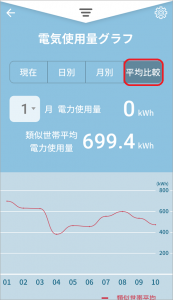
こちらは、類似世帯(他の家)のデータと比較できるようです¥。
現時点ではまだ何もないので、それだけ表示されています。
まとめ
まとめです。
- Quunエナジーは、電力会社に「電力メーター情報発信サービス」の申し込みが必要!!
ただし、関西電力では書類1枚で工事も10分程(停電なし)、さらに無料でした。
他の電力会社でも同様と思われます。
.
- 電力会社、プランが違う場合は電気料金表示は使えないものの、電力量の表示は可能。
料金も表示できれば良いのですが・・・今後、九電さんが頑張ってくれるかも??
. - データ表示やグラフは十分に時間が経ってから確認。
現時点での使用量はリアルタイムに表示されますが、たとえば月の表示は丸々ひと月分(1日~最終日)まで収集されないと、正確なデータは表示できません。
途中で見ると積算中のデータが表示されることになります。
電力会社さんへの申し込みが必要なのが大変ですが、それさえ終われば後は簡単です。
自宅の電力量を管理できるのって、まさにスマートホームの世界ですね!!
以上です。
そういえば、Natureさんも「Nature Remo E」という製品を準備されているようです。
それを買えば、Quunだけでなく、Google HomeやAmazon Echoでも簡単に可能になるんですね。
それが、Quunではスマートスピーカー一式に組み込まれていて無料で使える(※ Quunボイスとのセットで330円/月は必要)ところが素晴らしいです。
(おわり)